电脑主机应该使用哪个接口连接显示器
电脑主机和显示器的接口及指示灯

电脑主机接口
2. USB接口
USB接口是用于连接外部设备如 U盘、移动硬盘、鼠标、键盘等 的接口。USB接口有多个版本, 如USB 2.0和USB 3.0,传输速 率不同。USB 3.0的传输速率更 快,且支持热插拔
电脑主机接口
3. 音频接口
音频接口用于连接耳机、音箱 等音频设备。常见的音频接口 有3.5mm圆形接口和光纤接口。 其中,光纤接口具有更高的音 频传输质量和更远的传输距离
有所差异
3
常见的指示灯包括电源指示灯、硬盘指示灯、 网络指示灯等
1. 电源指示灯
电源指示灯通常位于 电脑主机前面板上, 用于指示电脑是否开 机或关机状态。当电 脑开机时,电源指示 灯亮起;当电脑关机 时,电源指示灯熄灭
指示灯
指示灯
2. 硬盘指示灯
硬盘指示灯位于电脑主机前面板上,用于指示硬盘的读写状态。当硬盘进行读写操作时, 硬盘指示灯会闪烁;当硬盘读写完成后,硬盘指示灯会熄灭。如果硬盘指示灯一直亮着或 不亮,可能表示硬盘出现故障或数据传输问题
指示灯
3. 网络指示灯
网络指示灯位于电脑 主机前面板上,用于 指示网络连接状态。 当网络连接正常时, 网络指示灯亮起;当 网络连接断开时,网 络指示灯熄灭。如果 网络指示灯一直不亮 或闪烁异常,可能表 示网络出现故障或不 稳定等问题
18
-
THANKS
电脑主机和显示器的接口及指示灯
电脑主机接口
电脑主机接口
电脑主机接口主要包括 电源接口、USB接口、
音频接口、 VGA/DVI/HDMI接口等
电脑主机接口
1. 电源接口
电源接口是连接电脑电源的接口,通常为方 形,并带有接地线、零线、火线等。在连接 电源时,需要确保电源线的插头与主机电源 插座紧密连接,以防出现接触不良或短路等 问题
台式机如何连接显示器
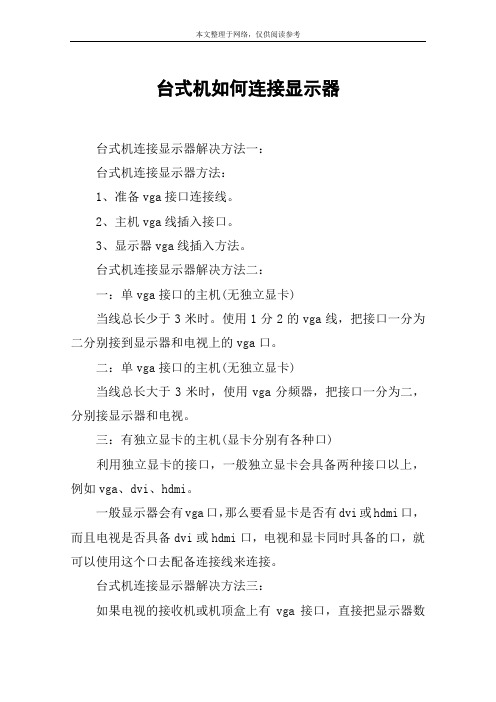
台式机如何连接显示器
台式机连接显示器解决方法一:
台式机连接显示器方法:
1、准备vga接口连接线。
2、主机vga线插入接口。
3、显示器vga线插入方法。
台式机连接显示器解决方法二:
一:单vga接口的主机(无独立显卡)
当线总长少于3米时。
使用1分2的vga线,把接口一分为二分别接到显示器和电视上的vga口。
二:单vga接口的主机(无独立显卡)
当线总长大于3米时,使用vga分频器,把接口一分为二,分别接显示器和电视。
三:有独立显卡的主机(显卡分别有各种口)
利用独立显卡的接口,一般独立显卡会具备两种接口以上,例如vga、dvi、hdmi。
一般显示器会有vga口,那么要看显卡是否有dvi或hdmi口,而且电视是否具备dvi或hdmi口,电视和显卡同时具备的口,就可以使用这个口去配备连接线来连接。
台式机连接显示器解决方法三:
如果电视的接收机或机顶盒上有vga接口,直接把显示器数
据线插到vga接口上就行了,如果接收机只有av接口,则需要用av转vga的转接器。
连接方法:
1、用av线一头插到卫星接收器上,
2、另一头av线插到转换器av接口上。
3、将显示器vga线接到转换器上。
4、所有设备通电开机。
这样卫星接收器的画面就传到显示器上了。
提示:vga线不能传输音频,声音需要另接一个音响才行。
看了“台式机如何连接显示器”文章的。
了解电脑的多媒体接口HDMIVGA和DVI
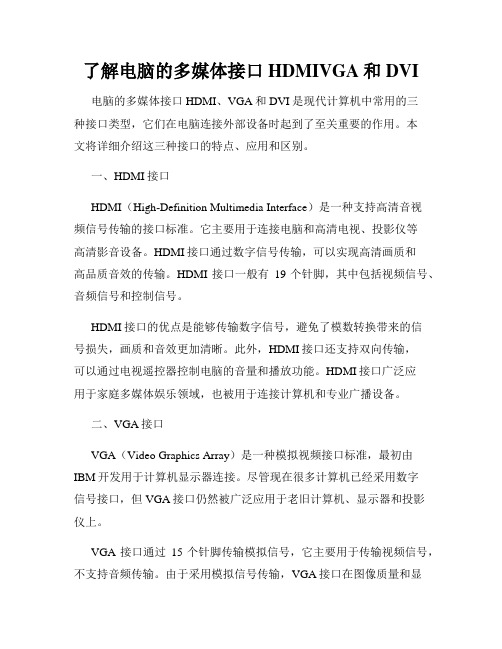
了解电脑的多媒体接口HDMIVGA和DVI电脑的多媒体接口HDMI、VGA和DVI是现代计算机中常用的三种接口类型,它们在电脑连接外部设备时起到了至关重要的作用。
本文将详细介绍这三种接口的特点、应用和区别。
一、HDMI接口HDMI(High-Definition Multimedia Interface)是一种支持高清音视频信号传输的接口标准。
它主要用于连接电脑和高清电视、投影仪等高清影音设备。
HDMI接口通过数字信号传输,可以实现高清画质和高品质音效的传输。
HDMI接口一般有19个针脚,其中包括视频信号、音频信号和控制信号。
HDMI接口的优点是能够传输数字信号,避免了模数转换带来的信号损失,画质和音效更加清晰。
此外,HDMI接口还支持双向传输,可以通过电视遥控器控制电脑的音量和播放功能。
HDMI接口广泛应用于家庭多媒体娱乐领域,也被用于连接计算机和专业广播设备。
二、VGA接口VGA(Video Graphics Array)是一种模拟视频接口标准,最初由IBM开发用于计算机显示器连接。
尽管现在很多计算机已经采用数字信号接口,但VGA接口仍然被广泛应用于老旧计算机、显示器和投影仪上。
VGA接口通过15个针脚传输模拟信号,它主要用于传输视频信号,不支持音频传输。
由于采用模拟信号传输,VGA接口在图像质量和显示效果上不如HDMI和DVI接口。
但VGA接口具有广泛的兼容性,几乎所有计算机和显示器都可以使用VGA接口进行连接。
三、DVI接口DVI(Digital Visual Interface)是一种数字视频接口标准,用于连接计算机和数字显示设备。
DVI接口一般有24个针脚,分为DVI-D(只传输数字信号)、DVI-A(只传输模拟信号)和DVI-I(支持数字信号和模拟信号)三种类型。
DVI接口可以传输高质量的数字视频信号,支持高分辨率和高刷新率。
对于那些需要高清视频和精确图像显示的应用,DVI接口是一个较好的选择。
计算机显示器与主机的连接

计算机显⽰器与主机的连接电脑主机与显⽰器之间的连线,通常是VGA线或者HDMI线,前者更为常见。
1.VGA(Video Graphics Array)视频图形阵列是IBM于1987年提出的⼀个使⽤模拟信号的电脑显⽰标准。
VGA接⼝即电脑采⽤VGA标准输出数据的专⽤接⼝。
VGA接⼝共有15针,分成3排,每排5个孔,显卡上应⽤最为⼴泛的接⼝类型,绝⼤多数显卡都带有此种接⼝。
它传输红、绿、蓝模拟信号以及同步信号(⽔平和垂直信号)。
VGA插头如下图所⽰:VGA插头的两侧有两个固定螺丝,拔下插头前,需要先将这两个螺丝松开(徒⼿就可以拧开,不需要螺丝⼑),之后握住插头向外拔就可以将其取下。
重新连接时,先将插头插好,然后⽤⼿拧紧两侧的固定螺丝,以免插头在使⽤时脱落。
2.HDMI是(High Definition Multimedia Interface)的缩写,意思是⾼清晰度多媒体接⼝,是⼀种数字化视频/⾳频接⼝技术,适合影像传输的专⽤型数字化接⼝,可同时传送⾳频和影像信号,最⾼数据传输速度为48Gbps(2.1版)。
同时⽆需在信号传送前进⾏数/模或者模/数转换。
HDMI可搭配宽带数字内容保护(HDCP),以防⽌具有著作权的影⾳内容遭到未经授权的复制。
HDMI所具备的额外空间可应⽤在⽇后升级的⾳视频格式中。
⽽因为⼀个1080p的视频和⼀个8声道的⾳频信号需求少于0.5GB/s,因此HDMI还有很⼤余量。
这允许它可以⽤⼀个电缆分别连接DVD播放器,接收器和PRR。
下图为HDMI接⼝,它是⼀种⾼清视频接⼝,是近⼏年才逐渐发展起来的,早期的电脑没有这个接⼝。
HDMI接⼝与USB类似,直接拔出即可。
3、现在需要常常准备⼀些VGA和HDMI的转接头4、连结显⽰器和主机的时候,注意接⼝的位置,没有显卡就接在主板上,有显卡就插在显卡上。
电脑外接显示器设置指南扩展工作区域
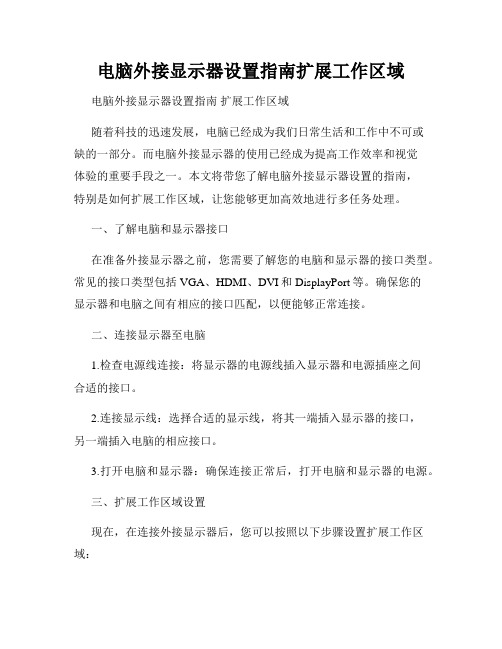
电脑外接显示器设置指南扩展工作区域电脑外接显示器设置指南扩展工作区域随着科技的迅速发展,电脑已经成为我们日常生活和工作中不可或缺的一部分。
而电脑外接显示器的使用已经成为提高工作效率和视觉体验的重要手段之一。
本文将带您了解电脑外接显示器设置的指南,特别是如何扩展工作区域,让您能够更加高效地进行多任务处理。
一、了解电脑和显示器接口在准备外接显示器之前,您需要了解您的电脑和显示器的接口类型。
常见的接口类型包括VGA、HDMI、DVI和DisplayPort等。
确保您的显示器和电脑之间有相应的接口匹配,以便能够正常连接。
二、连接显示器至电脑1.检查电源线连接:将显示器的电源线插入显示器和电源插座之间合适的接口。
2.连接显示线:选择合适的显示线,将其一端插入显示器的接口,另一端插入电脑的相应接口。
3.打开电脑和显示器:确保连接正常后,打开电脑和显示器的电源。
三、扩展工作区域设置现在,在连接外接显示器后,您可以按照以下步骤设置扩展工作区域:1.进入操作系统的显示设置:在Windows系统中,右键点击桌面空白处,选择“显示设置”;在Mac系统中,点击“苹果菜单”→选择“系统偏好设置”→点击“显示”。
2.检测显示器:在显示设置界面,系统将自动检测到新连接的显示器。
点击“检测”按钮,确保系统正确地识别显示器。
3.调整显示器位置和方向:点击显示设置界面上显示器图标的方框,并拖动以调整显示器的位置。
您还可以选择显示器的方向,例如横向或纵向。
4.设置扩展模式:在显示设置界面上,将“显示模式”设置为“扩展这些显示器”。
这将启用扩展工作区域功能。
5.调整分辨率和缩放:按需求调整扩展显示器的分辨率和缩放比例,以确保图像显示清晰且符合您的需求。
6.调整显示器顺序:在显示设置界面上,将显示器的位置按照实际布局进行调整,以确保鼠标移动在不同显示器之间的顺序与实际位置相符。
7.应用更改:在完成上述设置后,点击“应用”按钮,系统将应用新的显示设置。
如何连接外接显示器到电脑上

如何连接外接显示器到电脑上现如今,电脑已经成为我们生活中不可或缺的工具之一。
然而,有时候我们需要更大屏幕的显示效果来提升工作效率或者享受更好的娱乐体验,这时候外接显示器就变得必要了。
但是,很多人对于如何连接外接显示器到电脑上还存在一些困惑。
本文将会详细介绍如何连接外接显示器到电脑上的步骤和注意事项。
第一步:准备工作在开始连接外接显示器之前,我们需要先准备好一些必要的工具。
首先,我们需要确保电脑和外接显示器的接口兼容。
常见的接口类型有VGA、HDMI、DVI和DisplayPort等。
其次,我们需要一根相应的连接线,根据接口的类型来选择合适的连接线。
或者,我们也可以购买一个适配器来转换接口类型。
第二步:连接显示器一旦准备好必要的工具,我们就可以开始连接外接显示器了。
首先,将一端连接到电脑的相应接口上,通常位于电脑的背部。
然后,将另一端连接到外接显示器上,对准显示器上的接口插入即可。
确保连接稳固,避免因连接不牢导致的断电情况。
第三步:调整显示设置一旦连接好外接显示器,我们需要进行一些调整来确保显示效果正常。
首先,按下电脑上的“开始”按钮,进入“设置”菜单。
接着,点击“显示”选项,进入显示设置界面。
在这里,我们可以选择设置显示器的分辨率、屏幕方向和扩展模式等。
根据自己的需求进行相应的调整。
第四步:测试显示效果在完成上述设置之后,我们需要测试一下外接显示器的显示效果。
在电脑上播放视频或者打开一些图像来观察显示效果是否正常。
如果发现显示效果不佳,可以再次调整显示设置,或者检查连接线是否松动。
注意事项:连接外接显示器需要注意一些细节和注意事项,以确保顺利连接并获得良好的显示效果。
首先,确保电脑和外接显示器都处于关闭状态下进行连接。
这样可以避免因为插拔连接线时出现短路或者其他电器问题。
其次,当连接显示器时,需要确保电脑正在运行。
通常连接后,电脑会自动识别外接显示器并进行相应的设置调整。
另外,需要注意连接线的质量。
电脑主机上的插口

1.电源输出接口(黑色)主要供显示器供电用,一般我们都是将显示器的电源外接,以避免主机供电不足。
2.电源输入接口(黑色)用于连接三相220V电源,以使机箱内部的电源供应器正常供电。
3.PS/2鼠标接口(绿色)PS/2鼠标接口当然只能连接PS/2接口的鼠标,在PS/2鼠标接口的下方还有一个PS/2接口,那是提供给PS/2接口的键盘使用。
这两个PS/2接口可以不能随便接,按规定键盘接下面的PS/2接口,鼠标接上面PS/2接口的。
4.PS/2键盘接口(紫色)现在的键盘接口基本上采用PS/2接口(俗称小口),与之相对应的还有XT/A T接口(俗称大口),主要是586或更老的主板所采用。
其实A T接口与PS/2接口的键盘,从功能上来讲是没有什么差别的。
A T为5针输出,PS/2为6针输出,由每个针脚定义可以知道A T和PS/2接口可以互相转换(市面上有A T和PS/2键盘接口互换的转换头出售)。
5.USB接口目前所有的主板都直接配备有两个USB接口,在老主板(例如586主板)上只配备USB 接头,因此还需要有一个USB适配接口进行转接。
虽然目前USB接口有两种,一种是USB 1.1接口,另一种是USB 2.0接口。
两者从外表上看,并没有什么差别。
USB2.0的传输速度将达到60MB/秒,几乎比现在的USB 1.1快40倍,而且USB 2.0拥有完全向下兼容的特性。
USB接口可以连接键盘、鼠标、外置MODEM、打印机、扫描仪、光存储器、游戏杆、数码相机、MP3播放器、数字音箱等,可以说所有的外设都可以用USB连接起来。
6.并行接口(大红色)并行接口是一个25针的DB-25接口,它的传输速率高于串口。
增强型并口(EPP)是双向模式,主要用于并口存储设备,如光驱、磁带机和一些外部硬盘(也用于电缆直接连接的PC到PC的通信)。
扩展功能端口(ECP)也是双向端口,但主要用于目前的打印机和扫描仪。
EPP和ECP数据传输模式都比原来的标准快了约8倍(1MB/秒以上)。
电脑主机上常见的端口
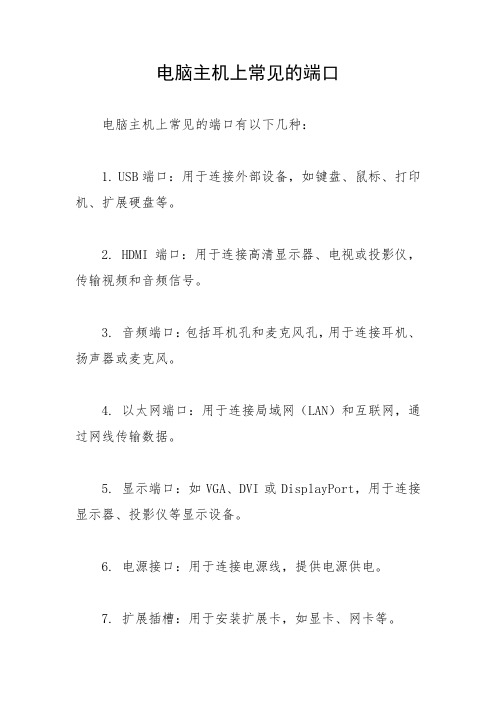
电脑主机上常见的端口
电脑主机上常见的端口有以下几种:
1. USB端口:用于连接外部设备,如键盘、鼠标、打印机、扩展硬盘等。
2. HDMI端口:用于连接高清显示器、电视或投影仪,传输视频和音频信号。
3. 音频端口:包括耳机孔和麦克风孔,用于连接耳机、扬声器或麦克风。
4. 以太网端口:用于连接局域网(LAN)和互联网,通过网线传输数据。
5. 显示端口:如VGA、DVI或DisplayPort,用于连接显示器、投影仪等显示设备。
6. 电源接口:用于连接电源线,提供电源供电。
7. 扩展插槽:用于安装扩展卡,如显卡、网卡等。
8. 串口和并口:这两种端口已经在现代电脑中不常见了,以前用于串行和并行通信。
此外,电脑主机上还可能有各种其他类型的接口和端口,如Thunderbolt、eSATA、SD卡槽、蓝牙和无线网络接口等,这些界面用于连接其他设备和提供更多的功能。
电脑主机上的端口和接口类型会根据不同的品牌、型号和用途有所差异,用户可以根据自己的需求来选择并使用适合的端口和接口。
- 1、下载文档前请自行甄别文档内容的完整性,平台不提供额外的编辑、内容补充、找答案等附加服务。
- 2、"仅部分预览"的文档,不可在线预览部分如存在完整性等问题,可反馈申请退款(可完整预览的文档不适用该条件!)。
- 3、如文档侵犯您的权益,请联系客服反馈,我们会尽快为您处理(人工客服工作时间:9:00-18:30)。
电脑主机应该使用哪个接口连接显示器
电脑主机有几个接口连接显示器的,那是哪个连接显示器效果会比较好呢?下面是店铺为大家介绍电脑主机使用哪个接口连接显示器效果会更好,欢迎大家阅读。
电脑主机使用哪个接口连接显示器效果会更好
(一)分清电脑主机显示输出接口
电脑主机常用视频接口介绍。
如下图所示,电脑常用的视频接口为: VGA(D-Sub)模拟传输接口,DVI数字高清接口,HDMI数字高清接口, S视频端子接口。
如上图所示,VGA(D-Sub)是模拟视频接口,较为常见,一般是蓝色的。
各种计算机一般均有,这种接口,但是某些高配计算机或高端显卡则放弃了这种接口。
DVI数字高清接口也较为常见,相比更先进的HDMI数字在DVI 基础上增加了传输声音的信道,在传输图像的同时支持传输声音,切支持更高的分辨率。
S端子视频接口,比较传统,用于兼容较旧的显示器或监视器,监控中使用较多。
(二)分清显示器显示输出接口
对应显示器常用接口有“传统模拟VGA”,“数字高清DVI”,“新一代数字高清HDMI”。
如下图所示。
(三)分清主机与显示器的连接线
常见的连接线有DVI数字高清线,VGA模拟信号线,HDMI数字高清线。
如下图所示,依次为DVI线、VGA线和HDMI线。
(四)选自合适的连接方式
① 如果显示器只有VGA接口,则只能用VGA线连接,如果信号不好可以考虑购买质量较好的VGA线,保证传输质量,同时信号线和电源线保持距离,避免干扰。
②如果有VGA接口,又有DVI接口,那么首选主机后面和显示
器后面均为DVI的相连。
③如果显示器和电脑主机均有VGA\DIV\HDMI接口,如果在不考虑声音的情况下,依然建议使用DVI接口,以保证显示稳定性。
④如果有两台显示器,想接双屏显示,可以将显卡的两个接口均连接,如下图所示。
⑤如果接口不同,可以考虑转换,可以通过线材直接转换的接口有:DVI转VGA, HDMI转DVI,如下图所示。
(4)特殊的显示器如何连接
如下图,下图是个工业监视器,同时也可以作为普通显示器使用。
特点是:接口丰富,适合各种连接。
普通电脑主机显示输出接口连接好后,需要使用遥控器或显示器上的设置按键,选择下“信号源输出种类”,选择好后,按确定即可正常使用。
(5)显示器和主机相连时常见故障分析
①黑屏,什么都不显示。
检查主机和显示器是否通电,检查主机后面是否多个显示输出口,尝试更换接口。
②显示不稳定,有缺色、偏红、偏绿等现象,很可能是VGA线接触不好,检查插紧连接线即可。
③图像卡顿,不流畅,这很可能是连接线带宽不足造成的,建议换成DVI数字高清线或HDMI数字高清线。
④一台主机连接两个显示器,只有一个亮,另一个不能显示。
很可能是显卡驱动问题,可以更新驱动设置双屏输出即可。
END
注意事项
传统的VGA线是模拟信号线,现在大多数均是液晶显示器,如果有DVI接口,建议更换。
有些显示器支持声音(绿色接口),可以连接主机的音频接口,声音和图像可同时使用。
